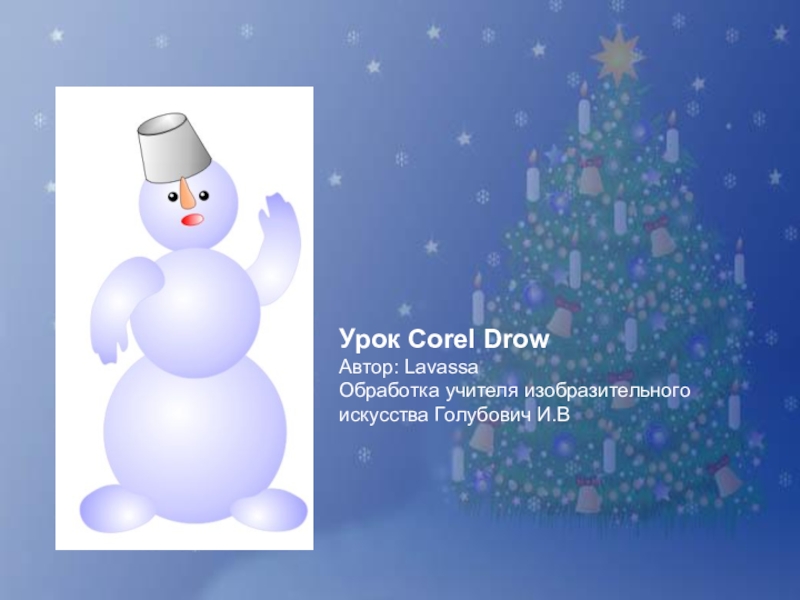- Главная
- Разное
- Образование
- Спорт
- Естествознание
- Природоведение
- Религиоведение
- Французский язык
- Черчение
- Английский язык
- Астрономия
- Алгебра
- Биология
- География
- Геометрия
- Детские презентации
- Информатика
- История
- Литература
- Математика
- Музыка
- МХК
- Немецкий язык
- ОБЖ
- Обществознание
- Окружающий мир
- Педагогика
- Русский язык
- Технология
- Физика
- Философия
- Химия
- Шаблоны, фоны, картинки для презентаций
- Экология
- Экономика
Презентация, доклад к уроку в программе CorelDraw Рисуем ёлочную игрушку
Содержание
- 1. Презентация к уроку в программе CorelDraw Рисуем ёлочную игрушку
- 2. Рисуем окружность с помощью инструмента Ellipse Tool
- 3. Shape Tool – инструмент форма и инструмент заливка к объекту
- 4. Рисуем ещё одну окружность в виде овала,
- 5. Следующим слоем будет наш ранее отложенный в
- 6. Теперь украшаем игрушку на свой вкус всякими всячествами, пользуясь фантазией (рис.3)
- 7. Украсив, делаем форму обтекания с помощью линзы,
- 8. Далее нам нужны блики, которые
- 9. Теперь небольшая деталь к игрушке.
- 10. Рисуем прямоугольник инструментом Rectangle Tool (прямоугольное выделение)
- 11. Рисуем ещё один прямоугольник, накладываем его на
- 12. Теперь дублируем полученный язычок, что б их
- 13. Игрушка готова.
- 14. Можно применить к ней ещё множество всяких аксессуаров, которые украсят её ещё больше…
- 15. Слайд 15
- 16. Такой бантик мы использовали в своей работе.
- 17. Урок Corel DrowАвтор: Lavassa Обработка учителя изобразительного искусства Голубович И.В
Рисуем окружность с помощью инструмента Ellipse Tool (элиптическое выделение), удерживая клавишу Ctrl, заливаем нужным вам цветом и делаем градиент с небольшой разницей в цвете (рис.1), продублировав, отставляем его в сторону и работаем с исходником, берем инструмент
Слайд 1Урок Corel Drow
Автор: Lavassa
Обработка учителя изобразительного искусства Голубович И.В
Елочная игрушка
Слайд 2Рисуем окружность с помощью инструмента Ellipse Tool (элиптическое выделение), удерживая клавишу
Ctrl, заливаем нужным вам цветом и делаем градиент с небольшой разницей в цвете (рис.1), продублировав, отставляем его в сторону и работаем с исходником, берем инструмент Shape Tooln
( инструмент форма) (не забываем при этом наш объект перевести сначала в кривые Ctrl+Q) и делаем пимпочку нужного размера и формы (рис.2), меняем градиент на более светлый чем был у предыдущего (рис.3)…
( инструмент форма) (не забываем при этом наш объект перевести сначала в кривые Ctrl+Q) и делаем пимпочку нужного размера и формы (рис.2), меняем градиент на более светлый чем был у предыдущего (рис.3)…
Слайд 4Рисуем ещё одну окружность в виде овала, закрашиваем белым цветом и
убираем контур, применяем Transparency Tool (интерактивная прозрачность) с данными настройками…
Слайд 5 Следующим слоем будет наш ранее отложенный в сторону круг, который мы
накладываем поверх всех остальных немного уменьшив его в диаметре и
применив к нему Transparency Tool Linear Tool (интерактивная прозрачность) (рис.1,2)
Слайд 7Украсив, делаем форму обтекания с помощью линзы, для этого рисуем ещё
один круг равный нашей игрушки, убираем контур, оставляем без заливки, выделив его, применяем следующие настройки (рис.1) и накладываем поверх всех слоев…
Слайд 8 Далее нам нужны блики, которые будут следующим слоем поверх
линзы.
Их можно тоже отображать по всякому, чтобы приблизить к реалистичности стекла…
Необязательно повторять один в один как на рисунке1…
Закрашиваем их белым цветом, убираем контур и применяем Transparency Tool Uniform с прозрачностью 70%. Располагаем примерно как показано на малиновом шарике (данный шарик для примера, его рисовать не нужно).
Слайд 10Рисуем прямоугольник инструментом Rectangle Tool (прямоугольное выделение) и скругляем углы инструментом
Shape Tool, потянув за узелок в углу к середине объекта
Слайд 11Рисуем ещё один прямоугольник, накладываем его на ненужную часть
У нас
получается язычок, который нужно привести в нужную форму. язычка и обрезаем кнопкой Trim, выделив сначала прямоугольник затем язычок удерживая клавишу Shift
Прямоугольник нам больше не нужен, можно его удалить…
Слайд 12 Теперь дублируем полученный язычок, что б их стало три, располагаем один
к другому (рис.1) и крайние немного уменьшаем в ширине (рис.2).
Следующим шагом мы делаем градиент для каждого язычка отдельно (рис.3-5)
Для петельки я применила фигуру в виде капельки, которая находится в Basic Shapes